Para crear y configurar una instancia de Non VMware SD-WAN Site de tipo Zscaler, realice los siguientes pasos:
- En el panel de navegación de SD-WAN Orchestrator, vaya a Configurar (Configure) > Servicios de red (Network Services). Se mostrará la pantalla Servicios (Services).
- En el área Destinos que no son SD-WAN a través de puerta de enlace (Non SD-WAN Destinations via Gateway), haga clic en el botón Nuevo (New).
Aparece el cuadro de diálogo Nuevos destinos que no son SD-WAN a través de puerta de enlace (New Non SD-WAN Destinations via Gateway).
- En el cuadro de texto Nombre (Name), introduzca el nombre para Non VMware SD-WAN Site.
- En el menú desplegable Tipo (Type), seleccione Zscaler.
- Introduzca la dirección IP de la puerta de enlace de VPN principal (y la puerta de enlace de VPN secundaria, si es necesario) y haga clic en Siguiente (Next). Se creará una instancia de Non VMware SD-WAN Site de tipo Zscaler y aparecerá un cuadro de diálogo para Non VMware SD-WAN Site.
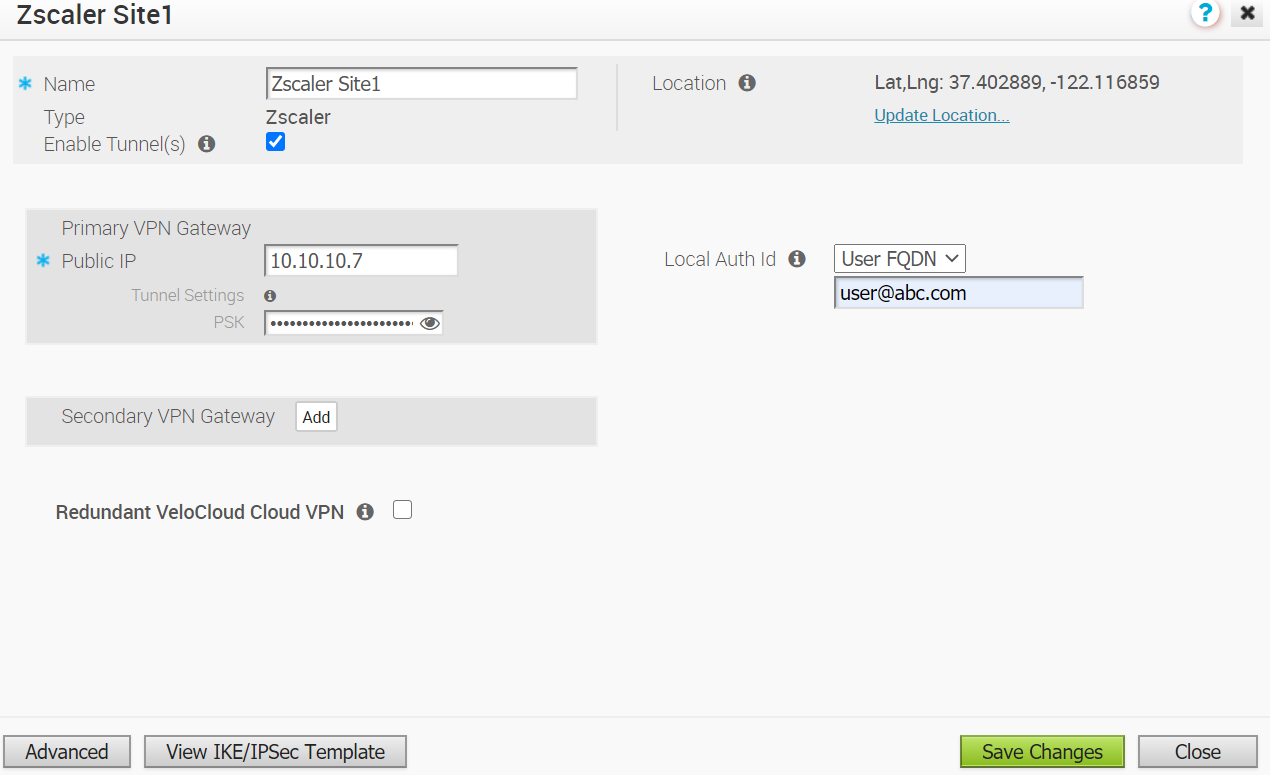
- Si desea configurar los ajustes de túnel para la puerta de enlace de VPN principal de Non VMware SD-WAN Site, haga clic en el botón Avanzado (Advanced).
- En el área Puerta de enlace de VPN principal (Primary VPN Gateway), en Configuración de túnel (Tunnel Settings), puede configurar la clave compartida previamente (PSK), que es la clave de seguridad para la autenticación en el túnel. Orchestrator genera una PSK de forma predeterminada. Si desea utilizar su propia PSK o contraseña, puede introducirla en el cuadro de texto.
- Si desea crear una puerta de enlace de VPN secundaria para este sitio, haga clic en el botón Agregar (Add) junto a Puerta de enlace de VPN secundaria (Secondary VPN Gateway). En la ventana emergente, introduzca la dirección IP de la puerta de enlace de VPN secundaria y haga clic en Guardar cambios (Save Changes). La puerta de enlace de VPN secundaria se creará inmediatamente para este sitio y aprovisionará un túnel VPN de VMware a esta puerta de enlace.
- Seleccione la casilla de verificación VPN de nube de VeloCloud redundante (Redundant VeloCloud Cloud VPN) para agregar túneles redundantes en cada puerta de enlace de VPN. Los cambios que se realicen en la PSK de la puerta de enlace VPN principal también se aplicarán a los túneles VPN redundantes, si están configurados. Después de modificar la configuración del túnel de la puerta de enlace de VPN principal, guarde los cambios y, a continuación, haga clic en Ver plantilla de IKE/IPSec (View IKE/IPSec Template) para ver la configuración de túnel actualizada.
- Haga clic en el vínculo Actualizar ubicación (Update Location) para establecer la ubicación de la instancia de Non VMware SD-WAN Site configurada. Se utilizan los detalles de latitud y longitud para determinar la mejor instancia de Edge o puerta de enlace a la que conectarse en la red.
- El identificador de autenticación local define el formato y la identificación de la puerta de enlace local. En el menú desplegable Identificador de autenticación local (Local Auth Id), seleccione uno de los siguientes tipos e introduzca un valor determinado:
- FQDN: el nombre de dominio completo o el nombre de host. Por ejemplo, google.com.
- FQDN de usuario (User FQDN): el nombre de dominio completo del usuario en forma de dirección de correo electrónico. Por ejemplo, [email protected].
- IPv4: la dirección IP utilizada para comunicarse con la puerta de enlace local.
Nota:Para la instancia de Non VMware SD-WAN Site de tipo Zscaler, se recomienda utilizar el FQDN o el FQDN de usuario como identificador de autenticación local.
- Seleccione la casilla de verificación Habilitar túneles (Enable Tunnels) una vez que esté listo para iniciar el túnel desde SD-WAN Gateway hasta las puertas de enlace VPN de Zscaler.
- Haga clic en Guardar cambios (Save Changes).